Как создать таблицу сравнения в WordPress
Если вы хотите создать веб-сайт сравнения цен с помощью WordPress, вам понадобится один ключевой элемент — сравнительная таблица. Они необходимы для демонстрации характеристик продукта, цен и обзоров в организованном и понятном формате.
В этой статье мы рассмотрим, как создать таблицу такого типа в WordPress с помощью WP Table Manager, мощного и удобного плагина для таблиц. Следуя инструкциям, описанным в этом руководстве, вы сможете эффективно отображать информацию о продуктах или услугах и помогать своим пользователям принимать обоснованные решения о покупке на вашем веб-сайте сравнения цен.
Должен ли я создать сравнительную таблицу на своем сайте WordPress?
Создание сравнительной таблицы на сайте WordPress настоятельно рекомендуется по нескольким причинам. Во-первых, он обеспечивает визуальное представление различий между различными продуктами, услугами или функциями, что облегчает посетителям их сравнение и сопоставление. Это может помочь им принять обоснованные решения и выбрать вариант, который лучше всего соответствует их потребностям.
Во-вторых, сравнительная таблица может улучшить взаимодействие с пользователем на вашем веб-сайте, представляя информацию в четкой и организованной форме. Вместо того, чтобы просматривать абзацы текста, посетители могут быстро просмотреть таблицу, чтобы сразу увидеть ключевые различия. Это может сэкономить им время и повысить вероятность того, что они останутся на вашем сайте, чтобы совершить покупку или узнать больше о продуктах или услугах, которые вы предлагаете.
Ищете надежное решение для управления таблицами для клиентских веб-сайтов?
От таблиц с ценами до сравнения продуктов, этот плагин предлагает мощные функции для представления данных в понятной и удобной для пользователя форме.
Получите конкурентное преимущество прямо сейчас!
Настройка таблицы сравнения WordPress
Теперь, когда мы знаем о важности создания таблиц этого типа для сайтов WordPress, давайте посмотрим, как создавать их напрямую с помощью WP Table Manager , который имеет множество функций для создания таблиц непосредственно с нашего сайта WordPress.
Мы разделим это на несколько шагов: от создания таблицы до добавления ее в наш контент, поэтому давайте начнем с создания таблицы.
1. Создание таблицы WordPress
Начнем с создания таблицы в WordPress. Для этого перейдите в WP File Download > All Tables > + Create New .
Будет создана новая таблица, и параметры ее настройки и дальнейшего редактирования будут отображаться сразу же после загрузки таблицы. Мы видим, что есть не только опция редактирования, но и дополнительные функции, такие как шаблоны. Давайте начнем с добавления заголовка в в этом случае мы назовем его Сравнительной таблицей .
Создать пустую таблицу так же просто, как сделать несколько щелчков мышью.
2. Настройте нашу таблицу
Теперь, когда наша таблица создана, мы можем начать ее изменять, чтобы создать таблицу сравнения. Между основными функциями у нас есть инструменты на верхней панели, где мы можем редактировать стиль шрифта, а также семейство шрифтов, размер, и параметры ячеек, такие как границы, выравнивание, HTML (если мы хотим добавить HTML), добавление заполнения ячеек и вычисления.
У нас также есть такие параметры, как объединение ячеек и защита диапазона при выборе более одной ячейки и щелчке правой кнопкой мыши.
Теперь допустим, что нам нужно что-то для начала, тогда можно переходить к проверке следующей темы.
3. Использование тем WP Table Manager для быстрого создания таблиц.
Давайте проверим все доступные темы по сравнительным таблицам.
1. Тёмная ценовая сетка ТАБЛИЦА
2. Таблица сравнения характеристик синего цвета
Мы можем использовать все эти темы в качестве шаблона для наших сравнительных таблиц, добавлять дополнительные элементы и дублировать столбцы, а также удалять столбцы, если это необходимо, или редактировать значки, просто щелкнув то, что мы хотим отредактировать.
Есть много других тем, которые мы можем просмотреть в прямом эфире здесь .
4. Добавьте свою таблицу в контент
Давайте начнем с создания нашей страницы/публикации или редактирования страницы/публикации, куда мы хотим добавить сравнительную таблицу.
В зависимости от вашего конструктора страниц вы можете использовать специальный блок или виджет, доступный для WP Table Manager , например, для Divi или Elementor , а также существует специальный короткий код на случай, если вы не используете конструктор страниц блоков/виджетов.
В этой статье мы будем использовать редактор Gutenberg, нам нужно искать WP Table Manager в блоках.
Потрясающий плагин с потрясающими возможностями! Не так ли?
Импортируйте свои шаблоны из Excel в WordPress.
А что, если у нас есть файл Excel с готовым шаблоном или мы находим в Интернете шаблон, который хотим использовать?
С WP Table Manager и его интеграцией с Excel это действительно просто! Нам просто нужно перейти к новой таблице и найти «Импорт и синхронизация» , затем выбрать «Файл Excel» .
Появится модальное окно с опциями добавления файла. Мы можем выбрать между импортом только данных или данных + стилей, если в нашей таблице уже есть все необходимые нам стили, выберите файл или внешнюю ссылку, выберите нужный лист. для синхронизации и, наконец, настроить синхронизацию, если мы хотим продолжать обновлять файл Excel, отредактируйте файл, и он попадет непосредственно во внешний интерфейс!
Обращение ко всем веб-мастерам!
Расширьте возможности своих клиентских веб-сайтов с помощью WP Table Manager . Легко управляйте таблицами, диаграммами и электронными таблицами и настраивайте их, предоставляя клиентам динамичную и привлекательную визуализацию данных.
Обновите свои услуги веб-дизайна сегодня!
С легкостью создавайте потрясающие и информативные таблицы сравнения на WordPress
Включение сравнительных таблиц на ваш веб-сайт WordPress может принести большую пользу вашим посетителям и помочь увеличить конверсию. Представляя информацию в ясной и визуально привлекательной форме, вы можете облегчить пользователям сравнение продуктов или услуг и принятие обоснованных решений. При наличии правильных инструментов, таких как WP Table Builder, создание этих таблиц становится простым и плавным процессом. Плагин предлагает широкий спектр параметров настройки, тем и адаптивного дизайна, а также великолепную интеграцию, например, Excel и Google Sheets Позволяет создавать красивые и информативные сравнительные таблицы, которые улучшают взаимодействие с пользователем. Так зачем ждать? Начните создавать свои собственные сравнительные таблицы в WordPress сегодня и поднимите свой сайт на новый уровень.
Когда вы подпишетесь на блог, мы будем отправлять вам электронное письмо о появлении новых обновлений на сайте, чтобы вы их не пропустили.
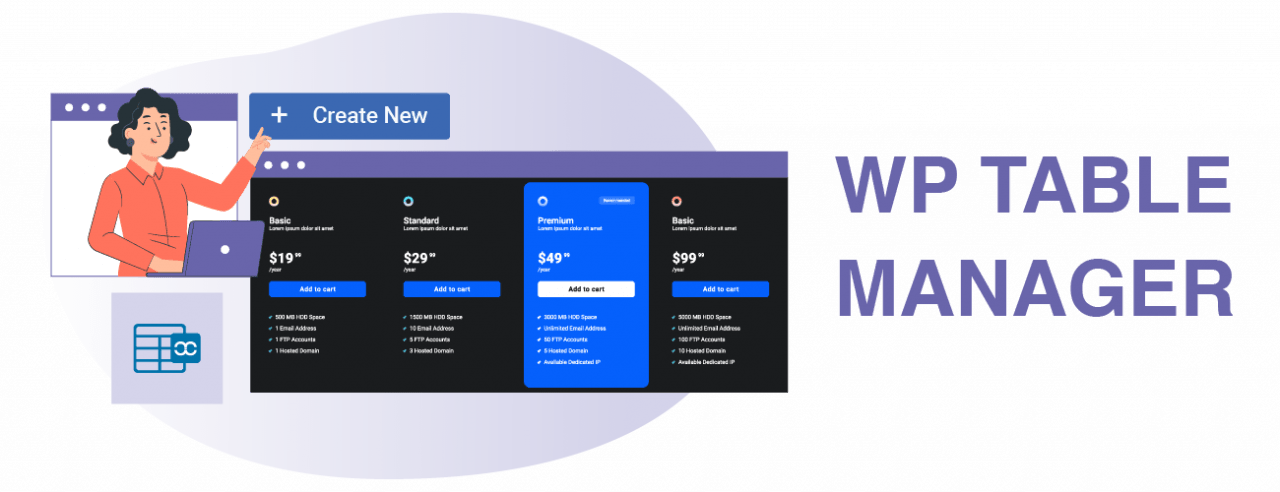
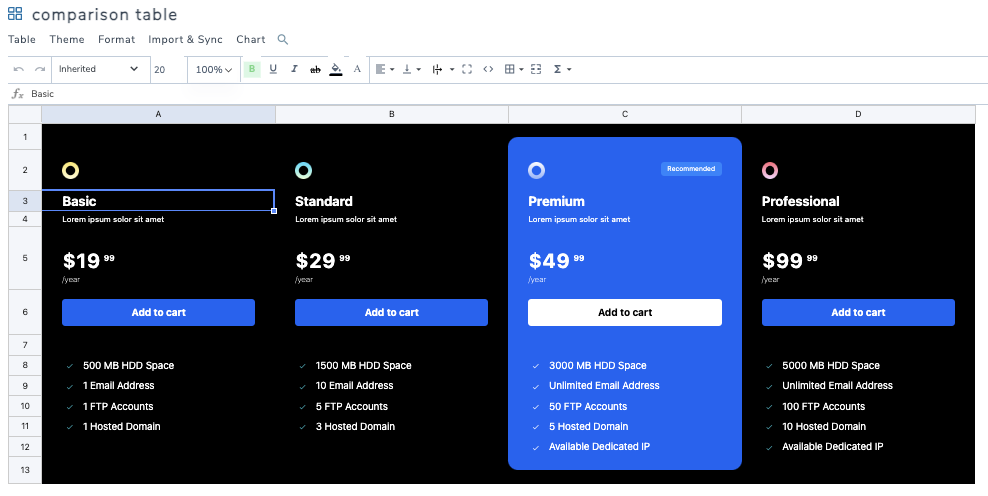
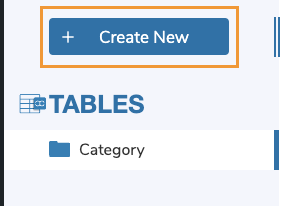
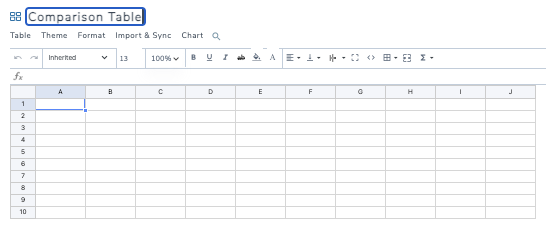

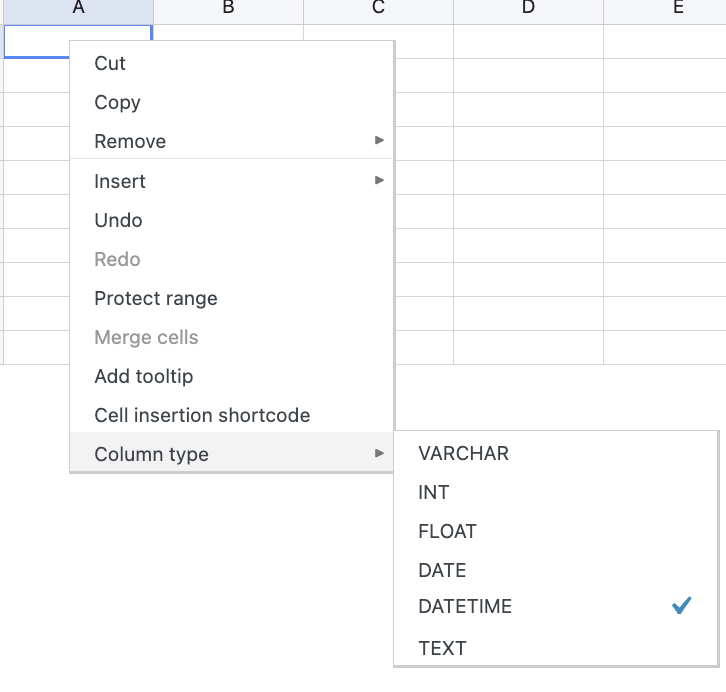
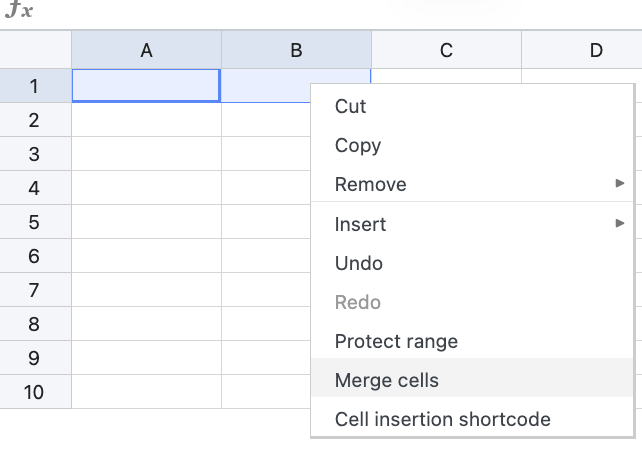
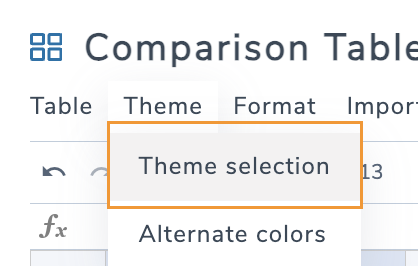
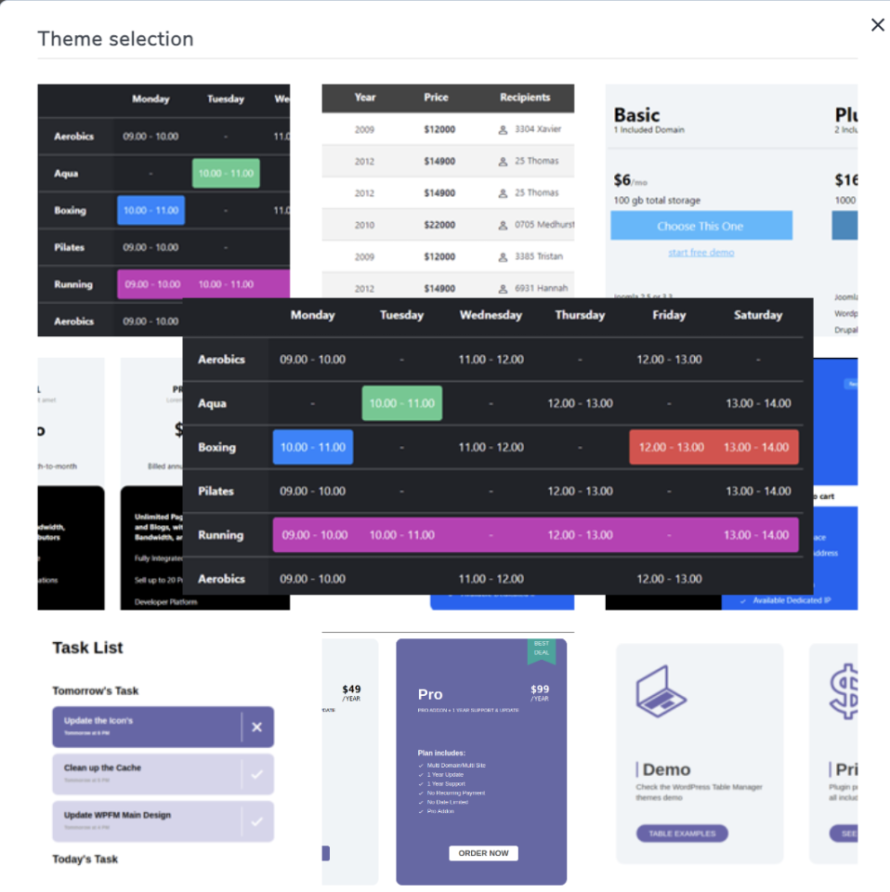
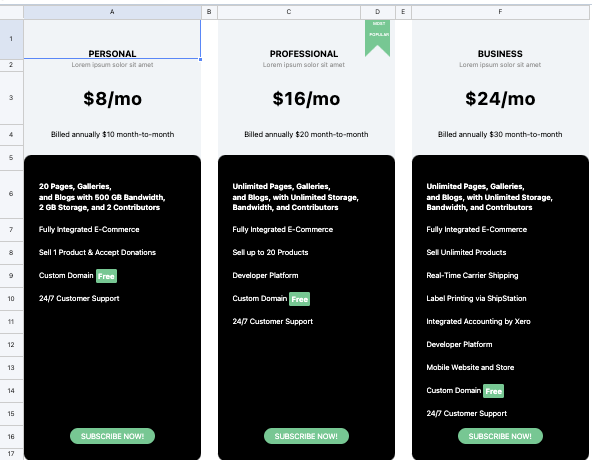
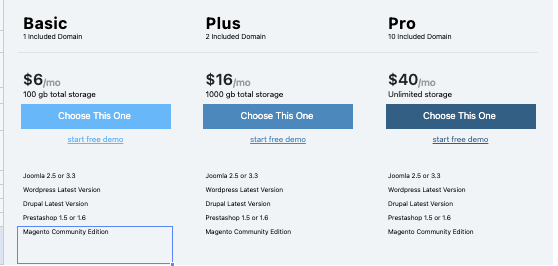
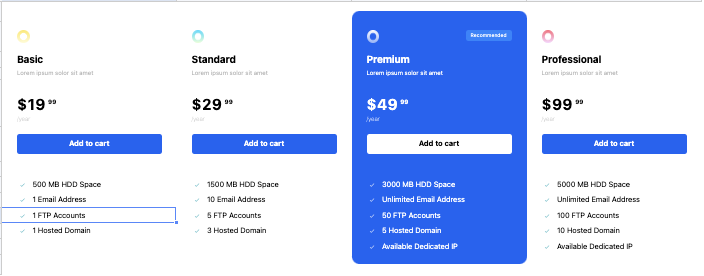
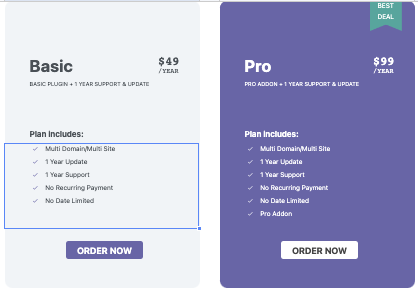
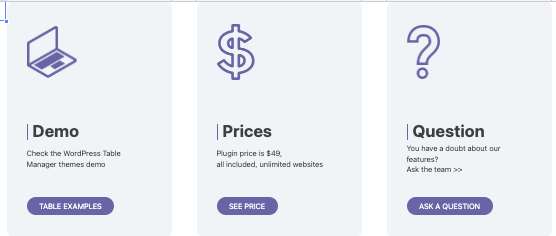
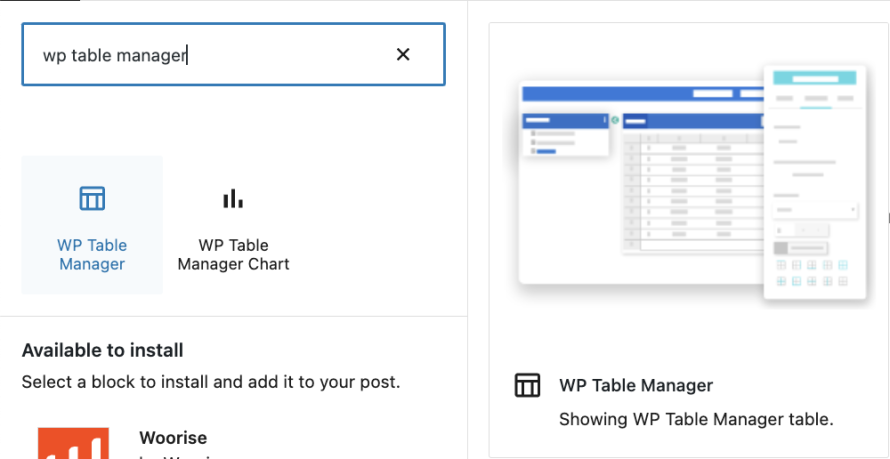
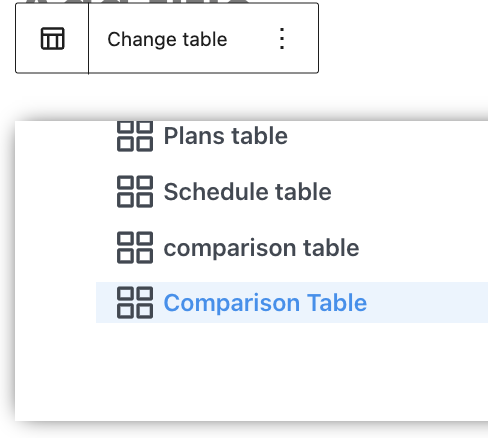
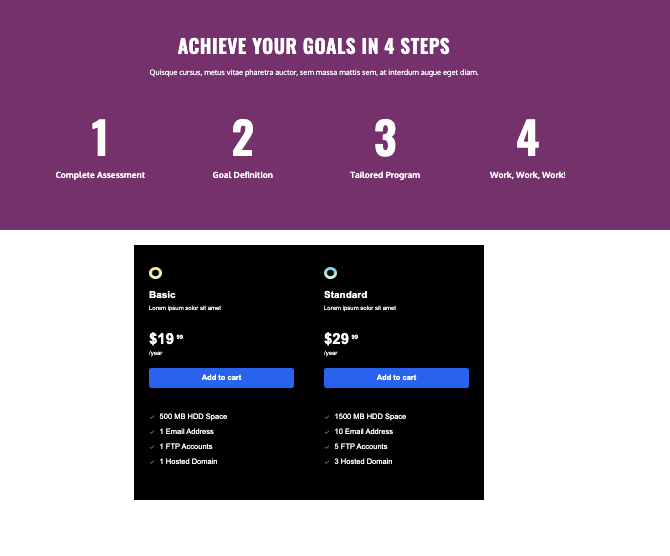
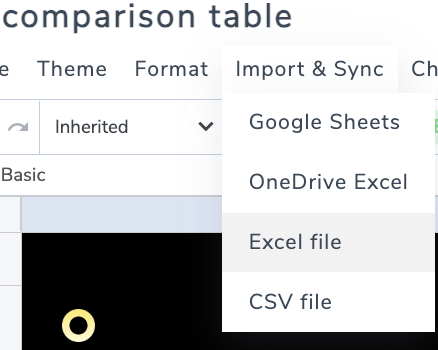
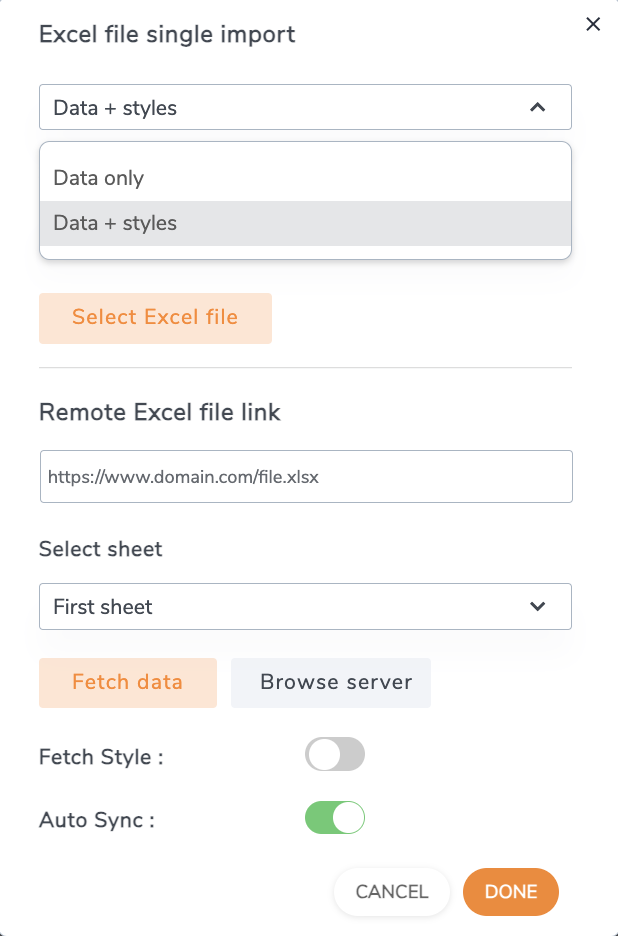


Комментарии